Come limitare l'inserimento dati a percentuali nelle celle di Excel utilizzando la convalida dei dati?
Supponiamo che ci sia una tabella che richiede di forzare gli utenti a inserire dati come percentuali in un foglio di lavoro. Come puoi gestire questo in Excel? Qui parlerò di come utilizzare la funzione Convalida Dati per affrontare il problema.
Forza l'inserimento di percentuali con Convalida Dati
Forza voci univoche con Kutools per Excel![]()
Forza l'inserimento di percentuali con Convalida Dati
Per forzare l'inserimento di percentuali, segui questi passaggi:
1. Seleziona le celle in cui vuoi forzare l'inserimento delle percentuali, fai clic su Home scheda, quindi nel gruppo Numero seleziona Percentuale dall'elenco a discesa.
2. Poi fai clic su Dati > Convalida Dati.
3. Nella finestra di dialogo Convalida Dati sotto la scheda Opzioni seleziona Decimale dalla sezione Consenti nella sezione compreso tra la Dati poi digita 0.01 e 0.99 nei campi Minimo e Massimo caselle di testo.
4. Fai clic su OK, ora, quando inserisci numeri maggiori o uguali a 100, apparirà un avviso.
Se inserisci numeri minori di 100 ma maggiori di 1, il numero verrà automaticamente formattato come percentuale.
Suggerimento: Puoi inserire solo numeri in questo intervallo: 1 ≤ numero ≤ 99.
Forza voci univoche con Kutools per Excel
Se desideri forzare gli utenti a inserire dati univoci in una colonna, il che significa prevenire l'inserimento di dati duplicati, puoi provare Kutools per Excel’s Prevenire le voci duplicate.
Dopo aver installato Kutools per Excel, procedi come segue: Scarica gratuitamente Kutools per Excel Ora!)
Seleziona la colonna in cui vuoi impedire l'inserimento di dati duplicati, fai clic su Kutools > Limita linserimento > Prevenire le voci duplicate.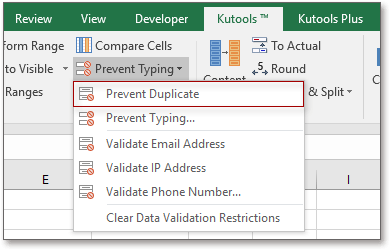
Quindi fai clic su Sì > OK per chiudere i promemoria.
 |  |
Da ora in poi, verrà visualizzato un avviso per impedire l'inserimento di dati duplicati.
Kutools per Excel - Potenzia Excel con oltre 300 strumenti essenziali. Goditi funzionalità AI gratuite per sempre! Ottienilo ora
Demo: Forza voci univoche con Kutools per Excel
I migliori strumenti per la produttività in Office
Potenzia le tue competenze in Excel con Kutools per Excel e sperimenta un'efficienza mai vista prima. Kutools per Excel offre oltre300 funzionalità avanzate per aumentare la produttività e farti risparmiare tempo. Clicca qui per ottenere la funzione di cui hai più bisogno...
Office Tab porta le schede su Office e rende il tuo lavoro molto più semplice
- Abilita la modifica e lettura a schede in Word, Excel, PowerPoint, Publisher, Access, Visio e Project.
- Apri e crea più documenti in nuove schede della stessa finestra invece che in nuove finestre.
- Aumenta la produttività del50% e riduce centinaia di clic del mouse ogni giorno!
Tutti gli add-in Kutools. Un solo programma di installazione
La suite Kutools for Office include add-in per Excel, Word, Outlook & PowerPoint più Office Tab Pro, ideale per i team che lavorano su più app di Office.
- Suite tutto-in-uno — Add-in per Excel, Word, Outlook & PowerPoint + Office Tab Pro
- Un solo programma di installazione, una sola licenza — configurazione in pochi minuti (pronto per MSI)
- Funzionano meglio insieme — produttività ottimizzata su tutte le app Office
- Prova completa30 giorni — nessuna registrazione, nessuna carta di credito
- Massimo risparmio — costa meno rispetto all’acquisto singolo degli add-in